Time Machine est installé sur tous les ordinateurs Mac dans le cadre de son système d'exploitation OS X. Utilisant Machine à remonter le temps avec une destination de sauvegarde telle qu'un disque dur externe, votre ordinateur Mac conserve une sauvegarde des fichiers sur l'ordinateur, y compris l'historique Internet. Vous pouvez accéder aux fichiers supprimés via Time Machine et supprimer définitivement l'historique Internet pour une meilleure confidentialité. Si Time Machine est désactivé, l'ordinateur ne conserve pas automatiquement une sauvegarde et les fichiers supprimés ne peuvent pas être récupérés.
Création de sauvegardes et suppression de l'historique
Activer Time Machine
Choses dont vous aurez besoin
Disque dur externe, Airport Time Capsule ou serveur OS X sur le même réseau que le Mac
ordinateur Mac
Déterminez l'emplacement de la sauvegarde pour Time Machine. Les destinations appropriées incluent un disque dur externe, AirPort Time Capsule ou un serveur sur votre réseau. Si le lecteur ou l'emplacement n'est pas déjà connecté au Mac, faites-le à l'avance.
Vidéo du jour
Avertissement
L'emplacement de sauvegarde doit avoir suffisamment d'espace pour contenir la sauvegarde. De nombreux propriétaires de Mac optent pour un lecteur de 1 To. Les instantanés plus anciens sont supprimés lorsque le lecteur est plein, pour faire de la place pour des instantanés plus récents et plus pertinents.
Ouvert Chercheur sur le Mac et cliquez sur Applications.

Crédit d'image : S.Maggio
Faites défiler jusqu'à Time Machine et ouvrez l'application pour commencer. Si vous n'êtes pas sur le compte administrateur, vous devrez déverrouiller Time Machine avec le nom et le mot de passe administrateur.

Crédit d'image : S.Maggio
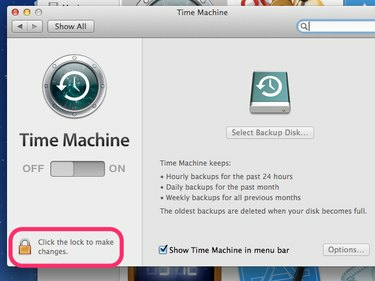
Crédit d'image : S.Maggio
Faites glisser le commutateur pour allumer Time Machine. Il vous sera demandé de choisir un emplacement de sauvegarde. La première sauvegarde prend généralement le plus de temps.
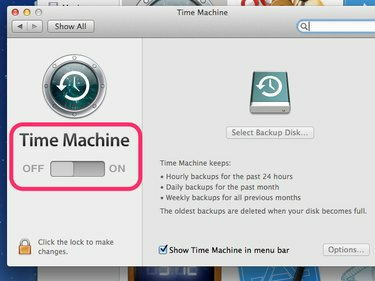
Crédit d'image : S.Maggio
Après cela, Time Machine peut restaurer votre Mac ou des fichiers individuels à un état antérieur en fonction de la date et de l'heure, si nécessaire.
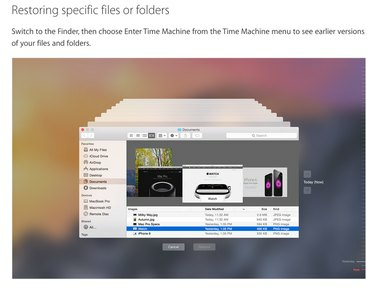
Trouver l'historique supprimé sur un Mac
Étape 1
Pour trouver l'historique supprimé sur votre Mac, localisez l'icône Time Machine, qui ressemble à une horloge, dans la barre de menu en haut à droite. Le périphérique de sauvegarde doit être connecté à votre Mac et allumé pour accéder à vos sauvegardes. Cliquez une fois sur le symbole Time Machine pour ouvrir le menu déroulant et choisissez Entrez dans la machine à remonter le temps. Le Mac se connectera à votre emplacement de sauvegarde.
Étape 2
Parcourez les sauvegardes et les instantanés pris par Time Machine. Ces instantanés fonctionnent comme le Finder sur Mac. Vous pouvez cliquer dans chaque fenêtre pour trouver celle que vous recherchez, telle que Applications trouver Safari pour l'historique supprimé.

Conseil
Les instantanés ont des coches correspondantes le long de la chronologie avec des couleurs qui indiquent quels instantanés sont disponibles. Les coches roses ou rouges représentent les instantanés qui peuvent être restaurés maintenant à partir de la sauvegarde. Les coches grises sont des instantanés pour lesquels aucune sauvegarde n'est disponible.
Étape 3
Une fois que vous avez trouvé l'instantané souhaité, cliquez dessus pour le sélectionner et cliquez sur Restaurer.

Conseil
- Supprimez votre historique Internet pour une meilleure sécurité sur votre Mac. Pour le faire dans Safari, cliquez sur Safari dans le menu du haut, puis Préférences. Sous Confidentialité, recherchez Cookies Internet. Cliquer sur Des détails pour voir des informations sur les Cookies de votre historique Internet. En cliquant Supprimer toutes les données du site Web supprimera ces cookies et votre historique Internet avec eux.
- Pour activer la navigation privée sur votre Mac, cliquez sur Safari dans le menu du haut et choisissez Navigation privée. Tournant. sur la navigation privée empêche Safari de stocker des données concernant votre. Recherches sur Internet et historique. Lorsqu'il est activé, cela élimine le besoin de supprimer l'historique.



